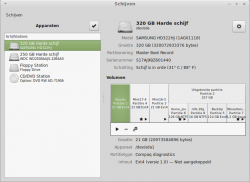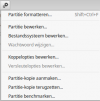Schijven: verschil tussen versies
(Link erbij) |
(uitgebreid) |
||
| Regel 1: | Regel 1: | ||
| − | {{ | + | {{Wiu}} |
| − | + | Het programma '''Schijven''' is ontwikkeld als eenvoudig te gebruiken alternatief voor [[GParted]] om opslagmedia in te delen en te bewerken. Het is krachtig en uitgebreid en kan soepel de taken vervullen waar het voor bedoeld is. | |
| − | Het programma ''' | ||
| − | Het wordt bij installatie van Linux Mint geïnstalleerd en is te vinden in Menu | + | Het wordt bij installatie van Linux Mint geïnstalleerd en is te vinden in [[Menu]] bij Voorkeuren of Hulpmiddelen. De locatie in het Menu is afhankelijk van de Linux Mint versie. |
| + | |||
| + | [[Bestand:Schijven.png|thumb|250px|Schijven bewerkingsprogramma]] | ||
== Programma niveau == | == Programma niveau == | ||
| Regel 10: | Regel 11: | ||
#'''Gevaarlijk''' | #'''Gevaarlijk''' | ||
| − | == | + | == Waarschuwing == |
| − | + | Bij ondeskundig gebruik kan de indeling van de harde schijf worden verstoord waardoor de inhoud onbruikbaar wordt. Bestanden kunnen worden beschadigd en het systeem kan start problemen vertonen.<br /> | |
| − | + | Een onbedoelde klik op een knop kan alle gegeven van partitie of disk wissen. | |
| − | Bij ondeskundig gebruik kan de indeling van de harde schijf worden | ||
| − | + | In Mint 18.x Cinnamon wordt de fysieke partities-indeling niet op de juiste manier getoond. Het is mogelijk dat dit ook in andere versies het geval is.<br /> | |
| − | + | De oorzaak is op dit moment nog niet bekend en zal worden vermeld als daarover duidelijkheid is.<br /> | |
| − | + | Hierdoor zal niet alles kunnen worden gebruikt en waar nodig in deze beschrijving aangegeven. | |
| − | |||
| − | + | == Wat kan het == | |
| − | : | + | ;Wat kan worden bekeken: |
| − | : | + | :Overzicht van de aangesloten apparatuur |
| − | :Partitie aanpassen | + | :Beschrijving van het aangewezen apparaat |
| + | :Fysieke indeling van het aangewezen apparaat | ||
| + | :Foutrapporten van de apparaten | ||
| + | |||
| + | ;Wat kan worden gedaan: | ||
| + | :Verschillende opslagmedia testen | ||
| + | :Partitie aanpassen en formatteren | ||
:Partitie aan- en afkoppelen (mounten) | :Partitie aan- en afkoppelen (mounten) | ||
| − | : | + | :Schijf en partitie image (iso) maken en terugzetten |
| + | :Benchmark | ||
| + | :Zelftest | ||
| + | |||
| + | == Indeling == | ||
| + | ;Linker kolom | ||
| + | Hier staan de opslag apparaten duidelijk en uitgebreid vermeld. | ||
| + | |||
| + | ;Rechter kolom | ||
| + | Dit toont '' 'het aan de linkerkant aangewezen apparaat' '': | ||
| + | :Boven de apparaat gegevens. | ||
| + | :Middel de fysieke partitie indeling | ||
| + | :Onder de partitie gegevens | ||
| + | |||
| + | ;Knoppen | ||
| + | '''Recht boven''' | ||
| + | |||
| + | Schijf acties menu | ||
| + | :(Linux Mint 16.x en 17.x) een knop met tandwieltje. | ||
| + | :(Linux Mint 18.x) een knop met drie streepjes. | ||
| + | |||
| + | :Links boven een menuknop met rondje of driehoekje, met schijfkopie toevoegen, info over de programmaversie en de hulp die verwijst naar de gebruiksaanwijzingen van de Officiële Linux Mint hoofdsite. | ||
| + | |||
| + | '''Links onder het partitie venster''' | ||
| + | |||
| + | Partitie acties met vier mogelijkheden | ||
| + | |||
| + | :Een driehoek om de partitie aan of af te koppelen. Niet altijd zichtbaar. | ||
| + | :Een '''+''' of '''-''' teken om een partitie te maken of te verwijderen. | ||
| + | :Tandwieltjes met menu | ||
| + | |||
| + | == Werking == | ||
| + | |||
| + | ===Partities=== | ||
| + | [[Bestand:PartitieKnoppen.png|thumb|100px|Knoppen onder partities]] | ||
| + | ====Aan of afkoppelen==== | ||
| + | Als de driehoek onder op het partitie-venster na aanklikken van een partitie zichtbaar is, kan de partitie hiermee worden aan of afgekoppeld. | ||
| + | Het is direct duidelijk<ref name=M18>Niet altijd in Mint 18.x</ref> of een partitie is gekoppeld, door het driehoekje rechtonder in het aangekoppelde partitie-venster. | ||
| + | :'''Let op:''' Partities die aan de home partitie zijn verbonden kunnen niet worden ontkoppeld omdat deze door de het systeem in gebruik zijn. | ||
| + | |||
| + | ====Min en Plus teken==== | ||
| + | Met het Min ('''-''') of Plus ('''+''') teken kan een partitie worden gewist of aangemaakt. Er wordt eerst om bevestiging gevraagd voor de actie wordt uitgevoerd. | ||
| + | |||
| + | Bij het aanmaken moeten nog gegevens worden ingevuld zoals: | ||
| + | |||
| + | :Grootte van de partitie | ||
| + | :Vrije ruimte achter of voor de nieuwe partitie als deze kleiner is dan de oude partitie. | ||
| + | :Oude gegevens overschrijven met of zonder nullen. | ||
| + | :Partitie formaat. Hier kunnen verschillende formaten worden gekozen waaronder Linux, Windows, versleuteld enz. | ||
| + | :Partitie naam. Dit maakt het makkelijker om de partitie te herkennen en kan zelfs gebruikt worden in [[Fstab|fstab]]. | ||
| + | |||
| + | ====Tandwiel menu==== | ||
| + | [[Bestand:TandwielenMenu.png|thumb|100px|TandwielenMenu onder partities]] | ||
| + | Optie zijn partitie afhankelijk en niet toepasbaar als ze grijs zijn. | ||
| + | :Partitie formatteren. | ||
| + | :Partitie bewerken | ||
| + | :Bestandsysteem | ||
| + | :Wachtwoord | ||
| + | :Koppelopties . | ||
| + | :Versleutel opties | ||
| + | :Partitie kopie maken | ||
| + | :Partitie kopie herplaatsen | ||
| + | :Partitie benchmarken | ||
== Zie ook == | == Zie ook == | ||
*[[GParted]] | *[[GParted]] | ||
*[[AlleArtikelen#Opslag-apparaten_bewerken|Opslag apparaten bewerken]] | *[[AlleArtikelen#Opslag-apparaten_bewerken|Opslag apparaten bewerken]] | ||
| + | |||
| + | == Bronne en referenties == | ||
[[Categorie:SchijfBewerken]] | [[Categorie:SchijfBewerken]] | ||
Versie van 15 feb 2017 om 03:18
Het programma Schijven is ontwikkeld als eenvoudig te gebruiken alternatief voor GParted om opslagmedia in te delen en te bewerken. Het is krachtig en uitgebreid en kan soepel de taken vervullen waar het voor bedoeld is.
Het wordt bij installatie van Linux Mint geïnstalleerd en is te vinden in Menu bij Voorkeuren of Hulpmiddelen. De locatie in het Menu is afhankelijk van de Linux Mint versie.
Inhoud
Programma niveau
- Veilig
- Oppassen
- Gevaarlijk
Waarschuwing
Bij ondeskundig gebruik kan de indeling van de harde schijf worden verstoord waardoor de inhoud onbruikbaar wordt. Bestanden kunnen worden beschadigd en het systeem kan start problemen vertonen.
Een onbedoelde klik op een knop kan alle gegeven van partitie of disk wissen.
In Mint 18.x Cinnamon wordt de fysieke partities-indeling niet op de juiste manier getoond. Het is mogelijk dat dit ook in andere versies het geval is.
De oorzaak is op dit moment nog niet bekend en zal worden vermeld als daarover duidelijkheid is.
Hierdoor zal niet alles kunnen worden gebruikt en waar nodig in deze beschrijving aangegeven.
Wat kan het
- Wat kan worden bekeken
- Overzicht van de aangesloten apparatuur
- Beschrijving van het aangewezen apparaat
- Fysieke indeling van het aangewezen apparaat
- Foutrapporten van de apparaten
- Wat kan worden gedaan
- Verschillende opslagmedia testen
- Partitie aanpassen en formatteren
- Partitie aan- en afkoppelen (mounten)
- Schijf en partitie image (iso) maken en terugzetten
- Benchmark
- Zelftest
Indeling
- Linker kolom
Hier staan de opslag apparaten duidelijk en uitgebreid vermeld.
- Rechter kolom
Dit toont 'het aan de linkerkant aangewezen apparaat' :
- Boven de apparaat gegevens.
- Middel de fysieke partitie indeling
- Onder de partitie gegevens
- Knoppen
Recht boven
Schijf acties menu
- (Linux Mint 16.x en 17.x) een knop met tandwieltje.
- (Linux Mint 18.x) een knop met drie streepjes.
- Links boven een menuknop met rondje of driehoekje, met schijfkopie toevoegen, info over de programmaversie en de hulp die verwijst naar de gebruiksaanwijzingen van de Officiële Linux Mint hoofdsite.
Links onder het partitie venster
Partitie acties met vier mogelijkheden
- Een driehoek om de partitie aan of af te koppelen. Niet altijd zichtbaar.
- Een + of - teken om een partitie te maken of te verwijderen.
- Tandwieltjes met menu
Werking
Partities
Aan of afkoppelen
Als de driehoek onder op het partitie-venster na aanklikken van een partitie zichtbaar is, kan de partitie hiermee worden aan of afgekoppeld. Het is direct duidelijk[1] of een partitie is gekoppeld, door het driehoekje rechtonder in het aangekoppelde partitie-venster.
- Let op: Partities die aan de home partitie zijn verbonden kunnen niet worden ontkoppeld omdat deze door de het systeem in gebruik zijn.
Min en Plus teken
Met het Min (-) of Plus (+) teken kan een partitie worden gewist of aangemaakt. Er wordt eerst om bevestiging gevraagd voor de actie wordt uitgevoerd.
Bij het aanmaken moeten nog gegevens worden ingevuld zoals:
- Grootte van de partitie
- Vrije ruimte achter of voor de nieuwe partitie als deze kleiner is dan de oude partitie.
- Oude gegevens overschrijven met of zonder nullen.
- Partitie formaat. Hier kunnen verschillende formaten worden gekozen waaronder Linux, Windows, versleuteld enz.
- Partitie naam. Dit maakt het makkelijker om de partitie te herkennen en kan zelfs gebruikt worden in fstab.
Optie zijn partitie afhankelijk en niet toepasbaar als ze grijs zijn.
- Partitie formatteren.
- Partitie bewerken
- Bestandsysteem
- Wachtwoord
- Koppelopties .
- Versleutel opties
- Partitie kopie maken
- Partitie kopie herplaatsen
- Partitie benchmarken
Zie ook
Bronne en referenties
- ↑ Niet altijd in Mint 18.x